現在、もっとも主要な 検索エンジン管理ツールとされる、Googleサーチコンソールに、ホームページの存在を通知するための設定方法です。
【Googleサーチコンソールの登録方法】
(1) Googleサーチコンソールにログインします。
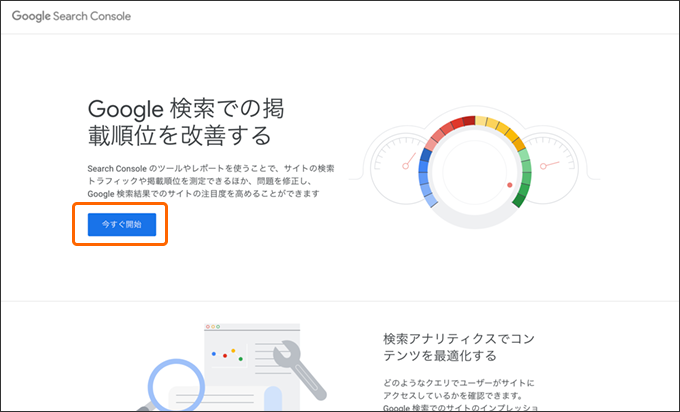

Googleアカウントをお持ちでない場合はこのページから新規作成してください。
(2)ログインできましたら、画面左上の「プロパティを追加」をクリックします。
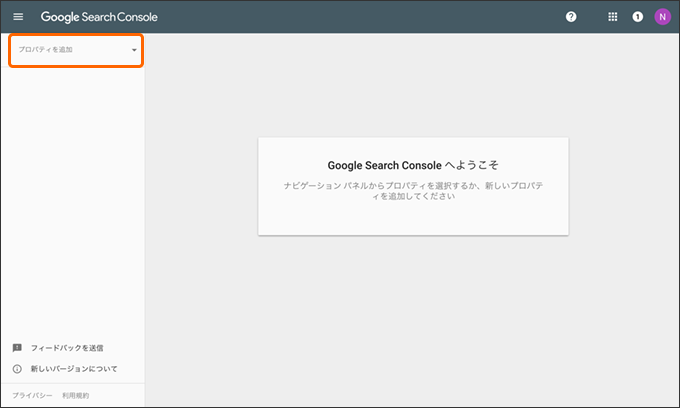
(3) ポップアップメニュー内の「+ プロパティを追加」をクリックします。
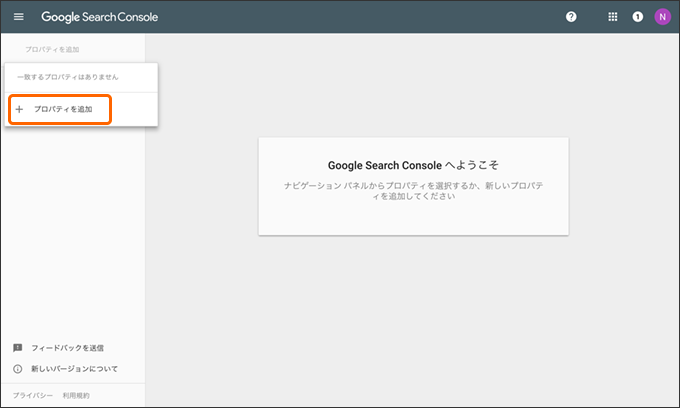
(4) 「URLプレフィックス」欄に「https://お客様のID.p-kit.com」を入力し、「続行」をクリックします。
※独自ドメインをご利用の場合は、独自ドメインのホームページアドレスをご入力ください。
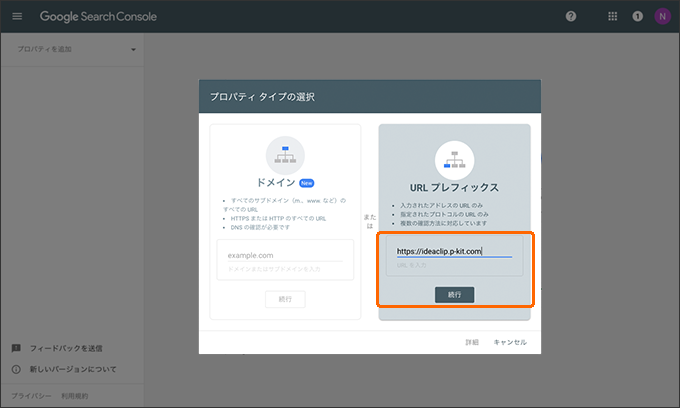
(5) 所有権の確認画面が表示されますので、「HTMLタグ」をクリックします。
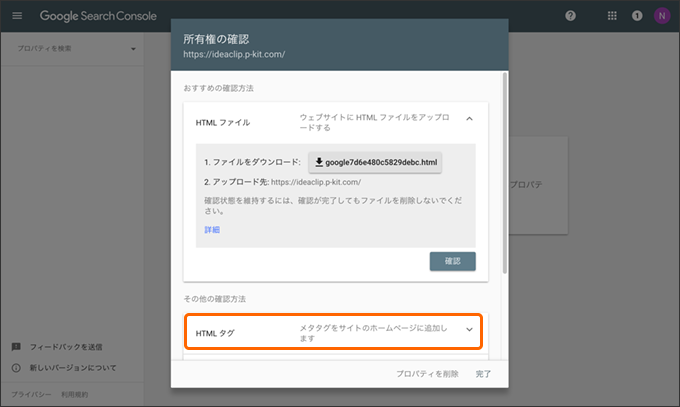
(6) 画面に<meta name="google-site-verification" content="XXXXXXXXXXXX" />というhtmlタグが表示されますのでコピーします。
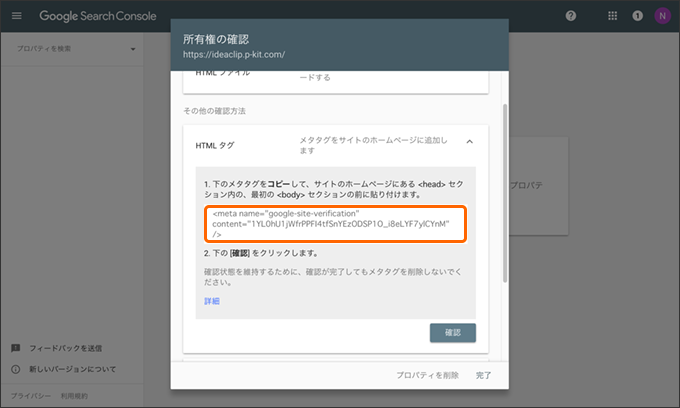
(7) PAGEKitにログインし、「ページを作成・設定する」ページに移動します。
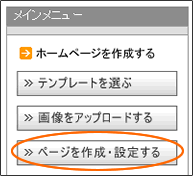
(8) ページ最下部の「高度な設定を表示」をクリックします。
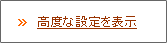
(9) サイト確認・認証設定が表示されます。「googleサイト確認タグ」にコピーした文字列を貼り付け、「設定」ボタンをクリックします。
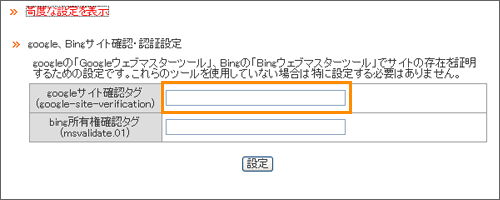
(10) 「ページを書き出す」をクリックしてホームページを書き出します。
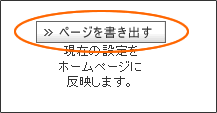
(11) Googleサーチコンソールに戻り、サイト確認ページの「確認」ボタンをクリックします。
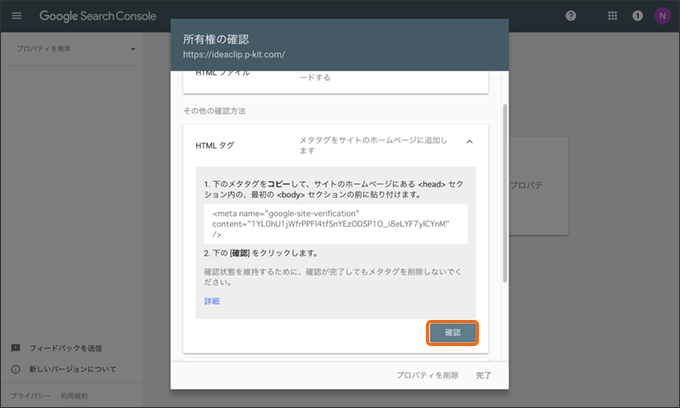
(11) 以上でGoogleサーチコンソールでの所有権確認は完了です。
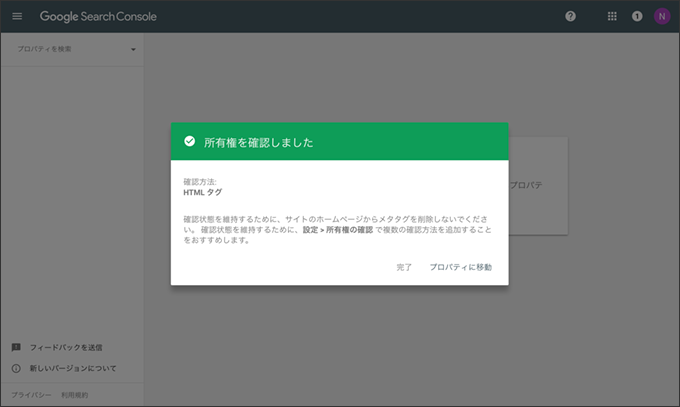
|